
Овај софтвер ће поправити уобичајене рачунарске грешке, заштитити вас од губитка датотека, малвера, квара хардвера и оптимизирати ваш рачунар за максималне перформансе. Решите проблеме са рачунаром и уклоните вирусе сада у 3 једноставна корака:
- Преузмите алатку за поправку рачунара Ресторо који долази са патентираним технологијама (патент доступан овде).
- Кликните Покрените скенирање да бисте пронашли проблеме са Виндовсом који би могли да узрокују проблеме са рачунаром.
- Кликните Поправи све да бисте решили проблеме који утичу на сигурност и перформансе рачунара
- Ресторо је преузео 0 читаоци овог месеца.
Трака са алаткама за Виндовс 10, која је познатија као траци задатака, несумњиво је камен темељац платформе. Садржи мени Старт, Цортана, системски сат, системску палету и умањене прозоре. Међутим, та трака са алаткама повремено може нестати код неких корисника. Када се то догоди, корисници би могли бити збуњени нестанком најважнијег дела Виндовс-а.
Како да вратим траку са алаткама?
1. Поново покрените Виндовс
Прво покушајте поново да покренете Виндовс када трака задатака нестане. Да бисте то урадили без менија Старт, притисните тастер Виндовс + Кс и изаберите Искључитиили се одјавите опција. Тада корисници могу да изаберу Поново покренути или Искључити одатле.
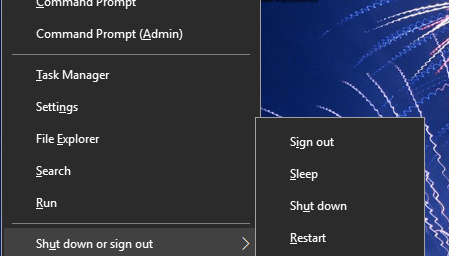
2. Поново покрените процес Виндовс Екплорер.еке
- Неки корисници ће можда требати поново покренути процес Виндовс Екплорер.еке да би опоравили траку задатака у Вин 10. Притисните тастер Цтрл + Алт + Делете.
- Затим изаберите Таск Манагер да отворите прозор приказан директно испод.

- Померите се надоле до картице Процеси до Виндовс Екплорер.еке.
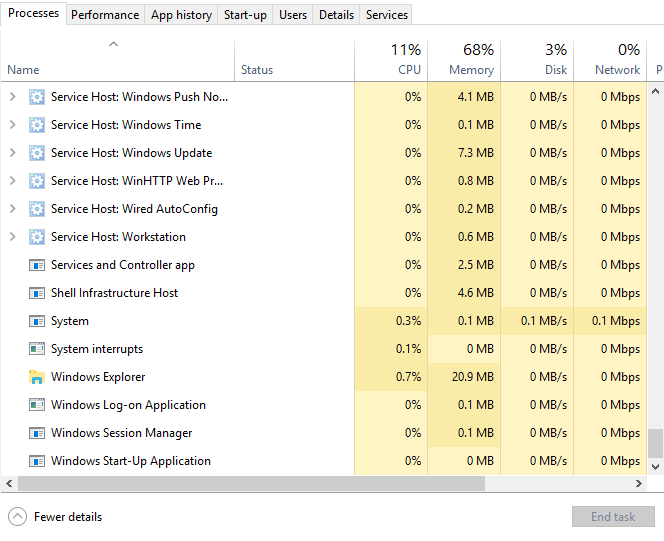
- Кликните десним тастером миша на Виндовс Екплорер.еке и изаберите Поново покренути.
Да ли сте знали да Виндовс 10, попут Виндовс 7, има неке сјајне уређаје за радну површину? Проверите наше најбоље изборе одмах.
3. Искључите опцију Аутоматски сакриј траку задатака
- Трака са алаткама Вин 10 нестаје када се Аутоматски сакриј траку задатака опција је изабрана. Да бисте искључили то подешавање, притисните тастер Виндовс + И пречица.
- Изаберите Персонализација да бисте отворили опције прилагођавања приказане доле.

- Кликните Таскбар лево од прозора.
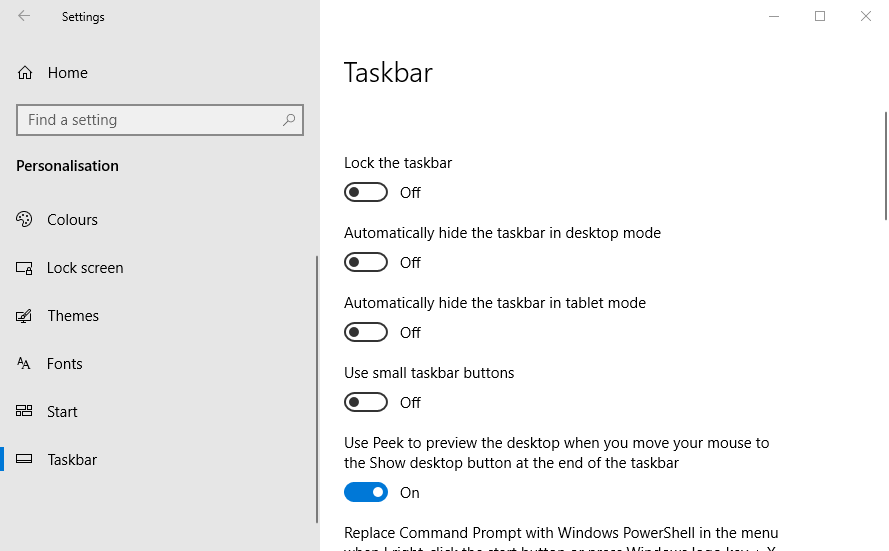
- Затим искључите Аутоматски сакриј траку задатака у подешавању режима радне површине.
4. Искључите режим рада таблета
- Трака задатака често може да нестане у оперативном систему Виндовс 10 Таблет моде. Окренути Таблет моде искључено, отворите Сеттингс помоћу тастера Виндовс + И пречица на тастатури.
- Кликните Систем у Подешавањима.
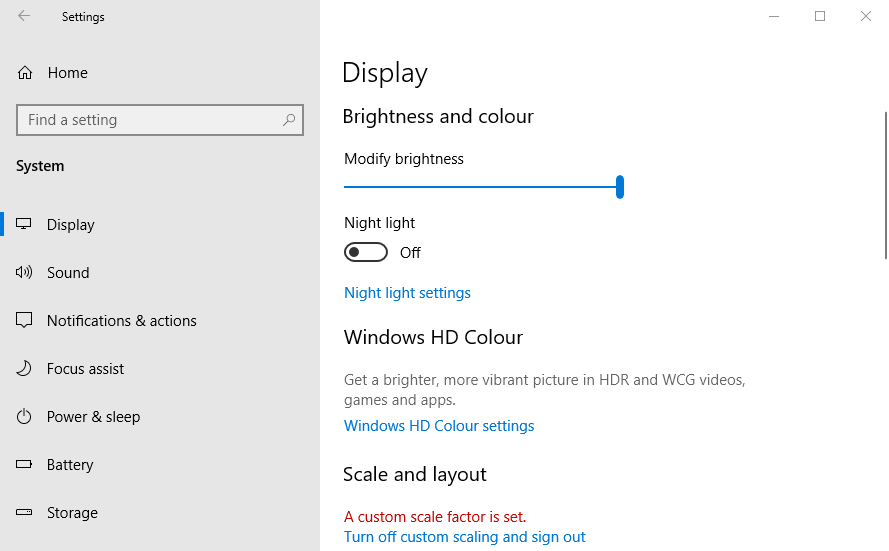
- Кликните Таблетмоду лево од прозора.
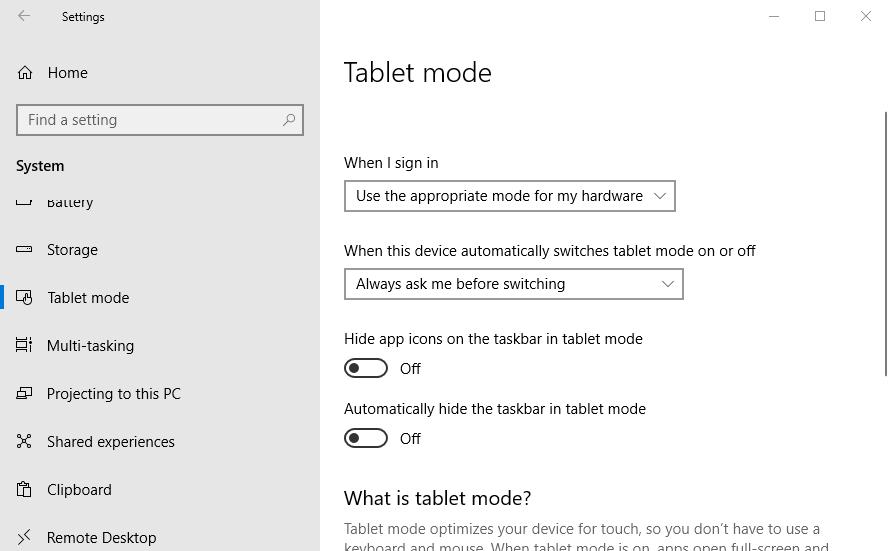
- Затим искључите Оптимизујте систем за таблет и додир коришћење омогућавањем Таблет моде опција.
- Корисници могу искључити и Аутоматски сакриј траку задатака у режиму таблета подешавање.
5. Проверите поставке екрана
Корисници који користе секундарне ВДУ-ове можда ће требати да провере поставке приказа да би обновили Виндовс 10 траку са алаткама. Да бисте то урадили, притисните тастер Виндовс + пречица П да бисте отворили опције приказане директно испод. Затим се уверите да је изабрана само опција за екран рачунара.
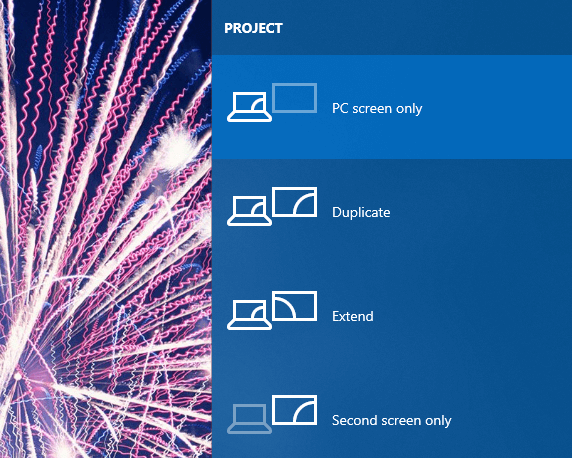
То је неколико резолуција које ће вратити траку задатака за Виндовс 10. Поред тих исправки, корисници такође могу покушати да покрену а Провера системских датотека скенирајте или вратите Виндовс 10 до тачке враћања помоћу Враћање система.
ПОВЕЗАНИ ЧЛАНЦИ ЗА ПРОВЈЕРУ:
- Како направити резервну копију траке задатака у оперативном систему Виндовс 10, 8.1
- Шта могу да урадим ако трака задатака не ради на мом Виндовс рачунару?
- Како да иконе на траци задатака постану веће у оперативном систему Виндовс 10
 И даље имате проблема?Поправите их помоћу овог алата:
И даље имате проблема?Поправите их помоћу овог алата:
- Преузмите овај алат за поправак рачунара оцењено одличним на ТрустПилот.цом (преузимање почиње на овој страници).
- Кликните Покрените скенирање да бисте пронашли проблеме са Виндовсом који би могли да узрокују проблеме са рачунаром.
- Кликните Поправи све да реши проблеме са патентираним технологијама (Ексклузивни попуст за наше читаоце).
Ресторо је преузео 0 читаоци овог месеца.


![Како поправити оштећене корисничке профиле у оперативном систему Виндовс 10 [АЖУРИРАЊЕ]](/f/5dd50d01e7ad02c7a0090321859798c6.jpg?width=300&height=460)